При обновлении Windows 10 ошибка обновления 0x8024402f отображается как « Были некоторые проблемы с установкой обновлений, но мы попробуем позже ». Эта конкретная ошибка может возникнуть из-за ненастроенных параметров брандмауэра, плохого подключения к Интернету, неправильной даты или времени или из-за того, что Центр обновления Windows « SoftwareDistribution ” папка повреждена.
В этом блоге обсуждаются подходы к исправлению/устранению ошибки Центра обновления Windows 0x8024402f, возникающей в Windows 10/8/7.
Как исправить ошибку Центра обновления Windows 0x8024402f в Windows 10/8/7?
Чтобы исправить/разрешить « Ошибка Центра обновления Windows 0x8024402f ” столкнулся в Windows 10/8/7, примените следующие исправления:
- Проверьте дату и время вашего ПК/ноутбука.
- Смените DNS-серверы.
- Примените средство устранения неполадок Центра обновления Windows.
- Удалить/удалить все элементы в папке SoftwareDistribution.
- Исправить проблемы с сетью.
- Включите брандмауэр Windows.
- Удалите последние обновления Windows.
Исправление 1: проверьте дату и время вашего ПК/ноутбука
Большинство функций Windows 10 зависят от « Дата/время », а неправильная дата и время могут привести к различным проблемам, включая ошибку обновления 0x8024402f. Итак, сначала проверьте дату и время вашего ПК/ноутбука, выполнив указанные шаги.
Шаг 1. Перейдите к настройкам даты/времени.
Тип ' timedate.cpl » в поле «Выполнить», чтобы переключиться на « Дата и время ' настройки:
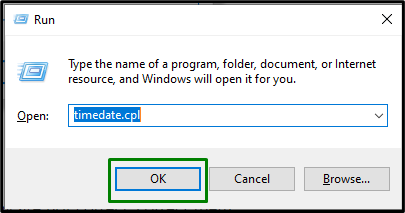
Шаг 2. Измените дату и время
В результате появится показанное ниже диалоговое окно. Здесь убедитесь, что дата и время вашего ПК обновлены. В противном случае настройте их, нажав « Изменить дату и время ' кнопка:
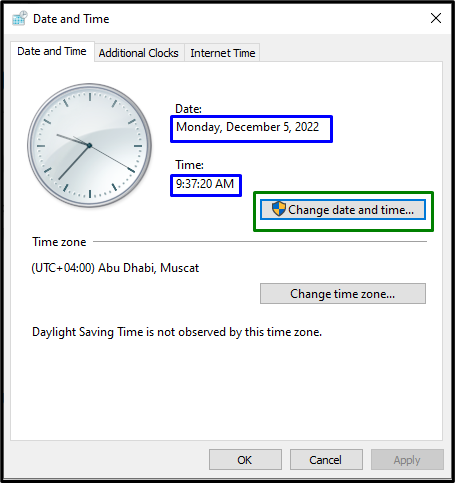
Другой альтернативой для исправления даты и времени является переход к Интернет-время ” следующим образом:
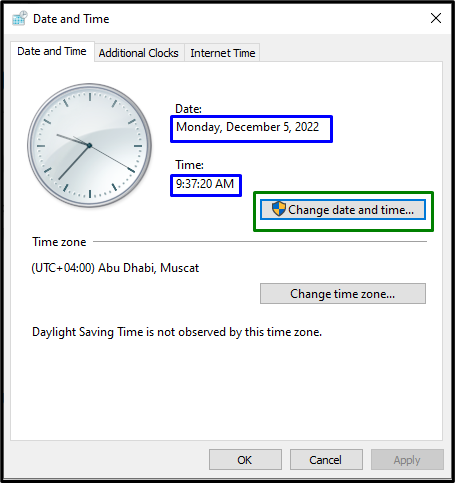
Сделав это, нажмите кнопку « Изменить настройки ' кнопка:
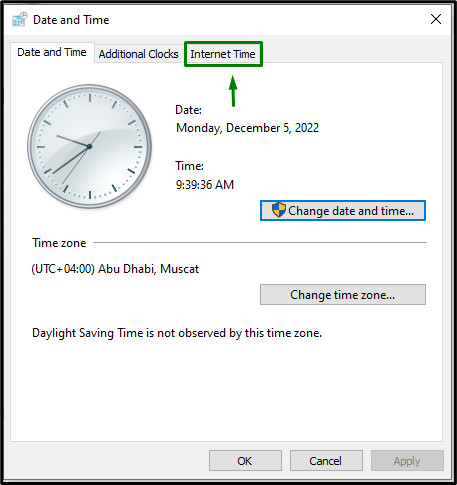
Затем выберите « time.windows.com » сервер и нажмите кнопку « Обновить сейчас ' кнопка:
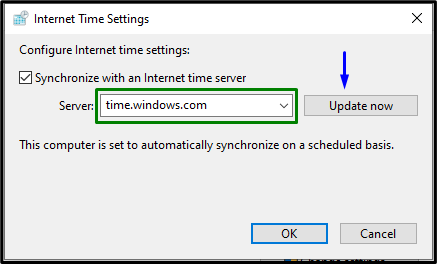
После применения всех шагов проверьте, устранена ли заявленная проблема.
Исправление 2: измените DNS-серверы
Некоторые интернет-протоколы также вызывают ошибку, связанную с обновлениями Windows. В связи с этим, добавление общедоступного DNS-сервера может решить проблему. Давайте следовать этому подходу с помощью перечисленных шагов.
Шаг 1. Перейдите к «Сетевым подключениям».
Тип ' ncpa.cpl » в поле «Выполнить», чтобы перейти к « Сетевые соединения ”:
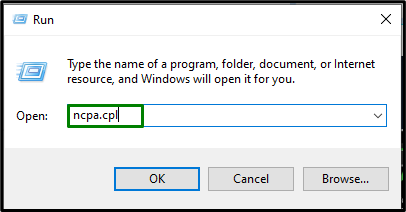
После этого дважды щелкните подключенную сеть и нажмите « Характеристики ”:
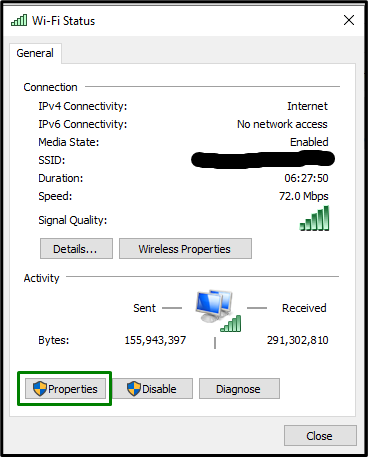
Шаг 2. Откройте свойства «Протокола Интернета версии 4 (TCP/IPv4)».
Теперь перейдите к « Интернет-протокол версии 4 (TCP/IPv4) », дважды щелкнув выделенный параметр:
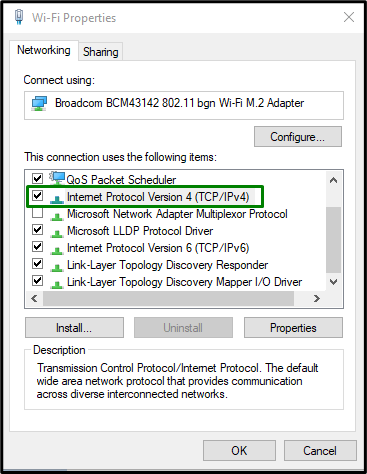
Шаг 3: Установите адрес DNS-сервера
После этого отметьте « Используйте следующие адреса DNS-серверов ” radio и выделить заявленные значения в предпочитаемом и альтернативном DNS-серверах соответственно:
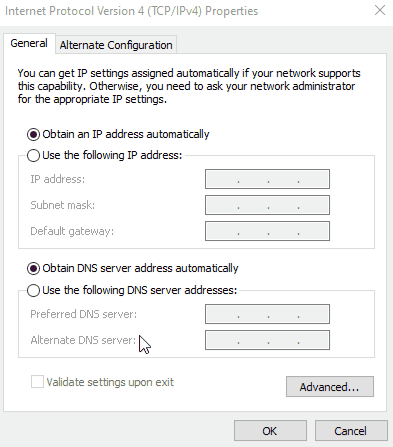
После выполнения всех указанных шагов проверьте, упрощена ли процедура обновления.
Исправление 3: применить средство устранения неполадок Центра обновления Windows
Ошибка 0x8024402f также может возникать из-за проблем, возникающих при обновлении Windows. Чтобы решить эту проблему, выполните указанные ниже действия.
Шаг 1. Откройте настройки устранения неполадок
В меню «Пуск» откройте « Устранение неполадок с настройками ”:
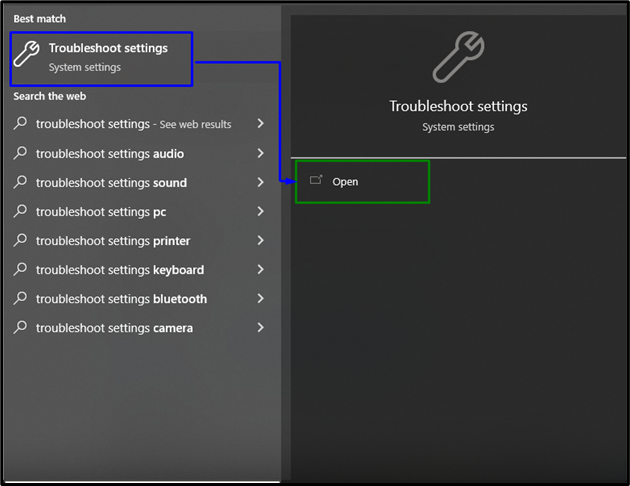
Нажмите « Дополнительные средства устранения неполадок ” в разделе “ Устранение неполадок ' настройки:
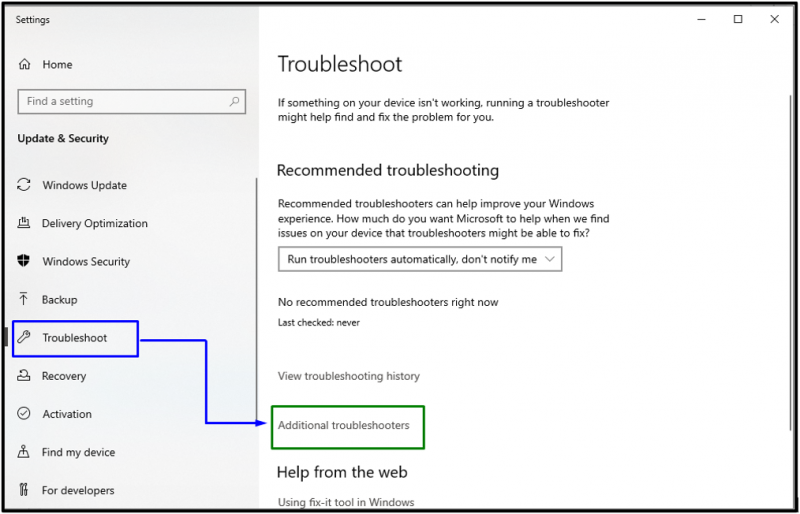
Шаг 2. Запустите средство устранения неполадок
В ' Центр обновления Windows », нажмите « Запустите средство устранения неполадок ' кнопка:
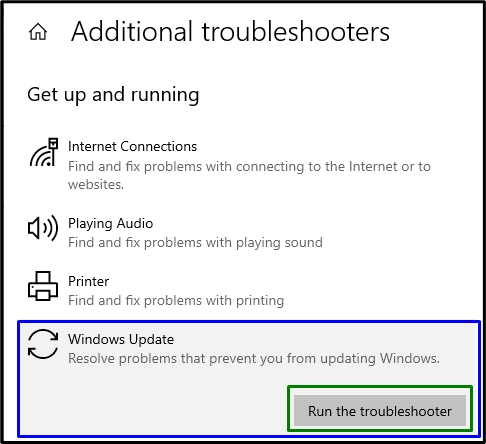
Перезагрузите ПК и проверьте, сработал ли этот подход.
Исправление 4: удалить/удалить все элементы в папке SoftwareDistribution
В указанной папке временно хранятся файлы обновлений Windows. Таким образом, удаление содержимого в папке « SoftwareDistribution ” также может устранить ошибку обновления.
Для этого ознакомьтесь с предоставленными инструкциями.
Шаг 1: Откройте службы
Тип ' services.msc ' в ' Бег ', чтобы перейти к ' Услуги ”:
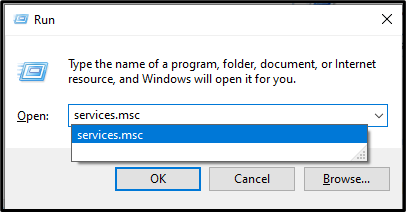
Шаг 2. Остановите службу Центра обновления Windows
Теперь назовите « Центр обновления Windows ' служба. Щелкните его правой кнопкой мыши и выберите « Стоп ”:
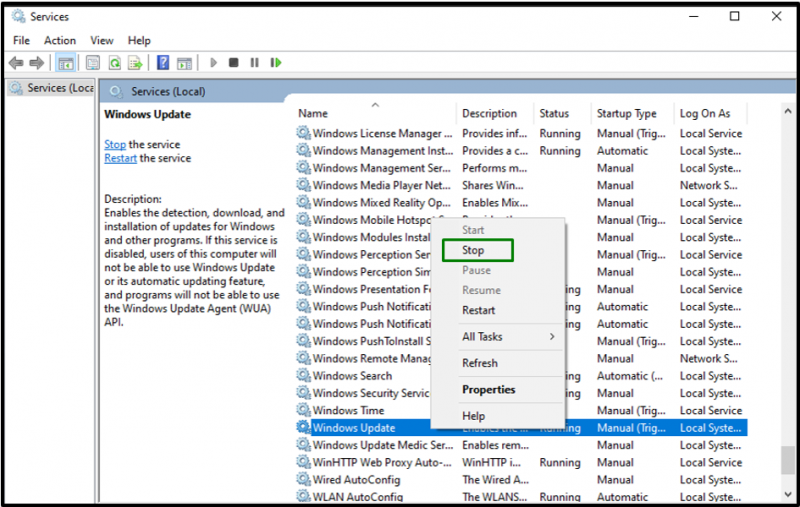
Шаг 3: Перейдите к пути
На ПК перейдите в « C:\Windows\SoftwareDistribution ' путь:
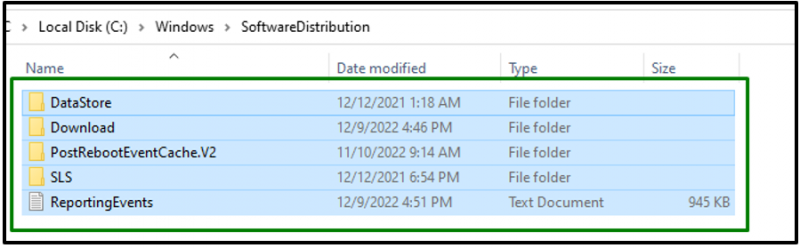
Шаг 4: Удалить содержимое
Выберите все элементы в этой папке и удалите/удалите их с помощью кнопки « удалять ” на клавиатуре.
Шаг 5. Запустите службу Центра обновления Windows
После удаления элементов запустите выделенную службу, которая была остановлена ранее:
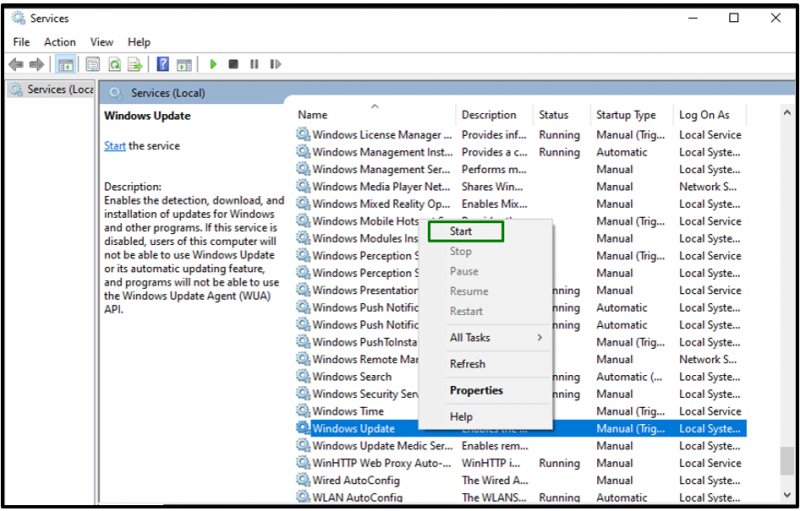
Такой подход, скорее всего, решит возникшую проблему. Если нет, рассмотрите следующее исправление.
Исправление 5: устранение проблем с сетью
Проблемы с сетью также могут быть узким местом в процессе обновления Windows. Чтобы устранить эти проблемы, выполните следующие действия.
Шаг 1. Перейдите к пункту «Выявление и устранение проблем с сетью».
Во-первых, перейдите к « Панель управления->Сеть и Интернет ». После этого введите « Идентифицировать ' в строке поиска и нажмите ' Выявление и устранение проблем с сетью ”:
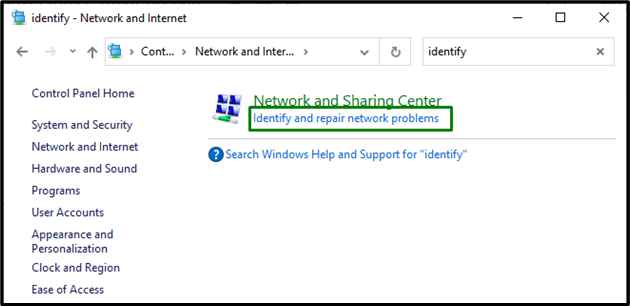
Шаг 2. Обнаружение и устранение проблем с сетью
После этого будут обнаружены проблемы с сетью:

После завершения сканирования будут отображены обнаруженные проблемы. Исправьте их и проверьте, решает ли это проблему.
Исправление 6: включите брандмауэр Windows
Включение брандмауэра Windows также может устранить указанную ошибку обновления Windows. Для этого выполните приведенные ниже шаги.
Шаг 1. Перейдите к «Брандмауэр Защитника Windows».
Во-первых, откройте « Панель управления ». Тип ' формат » в строке поиска и перейдите к « Брандмауэр Защитника Windows ”:
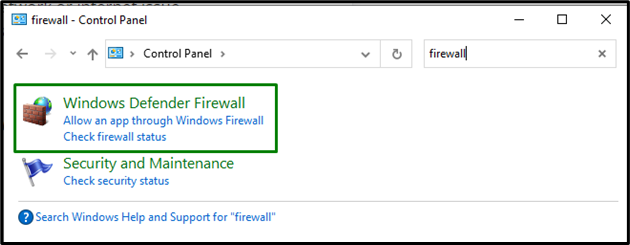
Появится следующее окно. Здесь нажмите « Включение или отключение брандмауэра Защитника Windows ' вариант:
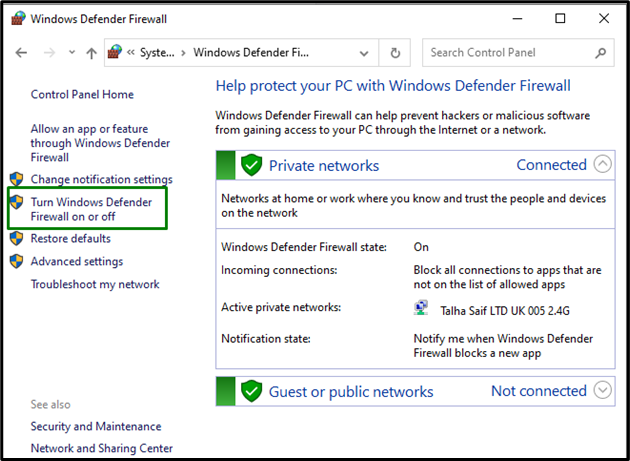
Шаг 2. Включите брандмауэр Защитника Windows
В ' Настройки частной сети ', отметьте выделенное радио, чтобы включить ' Брандмауэр Защитника Windows ”:

Исправление 7: удаление последних обновлений Windows
Если ни один из вышеперечисленных подходов не сработал, последним решением будет удаление последнего обновления Windows. Для этого воспользуйтесь приведенным ниже руководством.
Шаг 1. Перейдите к истории обновлений.
Во-первых, перейдите к « Настройки->Обновление и безопасность ». В ' Центр обновления Windows », нажмите « Просмотреть историю обновлений ”:

Шаг 2. Перейдите к установленным обновлениям.
В появившемся окне нажмите « Удалить обновления », чтобы перейти к установленным обновлениям:
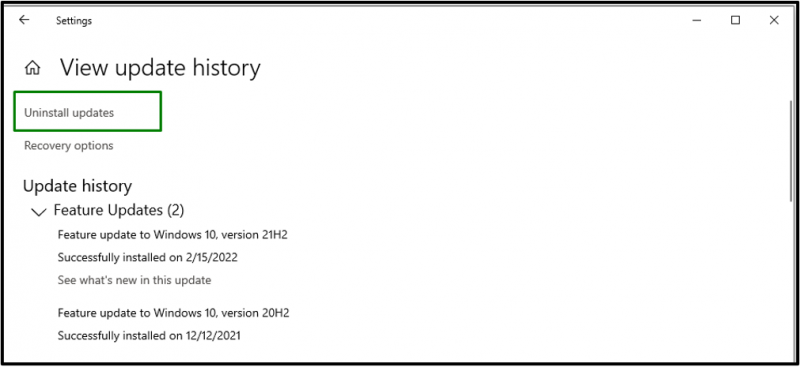
Шаг 3. Удалите последнее обновление
В открывшемся списке установленных обновлений нажмите на кнопку « Установлено на » и отсортируйте их по дате (от самой последней к самой старой). После завершения сортировки выберите самое последнее обновление по дате и удалите его:
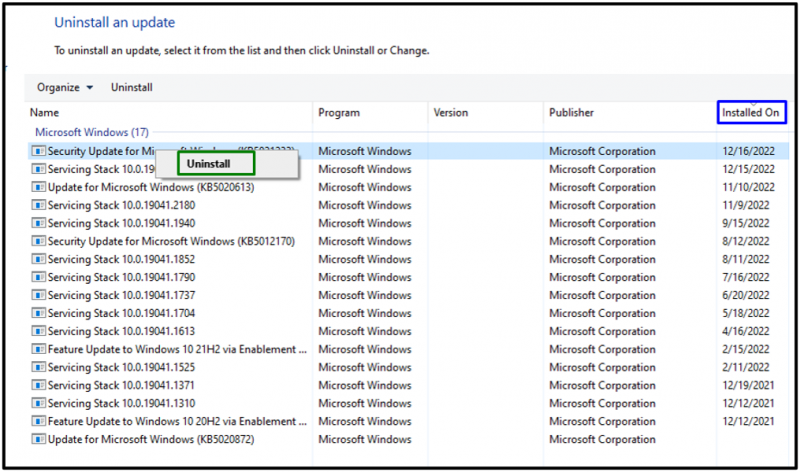
Перезагрузите компьютер и посмотрите, решена ли проблема с указанными устройствами.
Заключение
Чтобы решить « Ошибка Центра обновления Windows 0x8024402f ” в Windows 10/8/7 проверьте дату и время вашего ПК/ноутбука, измените DNS-серверы, примените средство устранения неполадок Центра обновления Windows, удалите/удалите все элементы в папке SoftwareDistribution, устраните проблемы с сетью, включите брандмауэр Windows или удалить последние обновления Windows. В этой статье изложены подходы к исправлению ошибки Центра обновления Windows 0x8024402f, с которой сталкиваются в Windows 10/8/7.